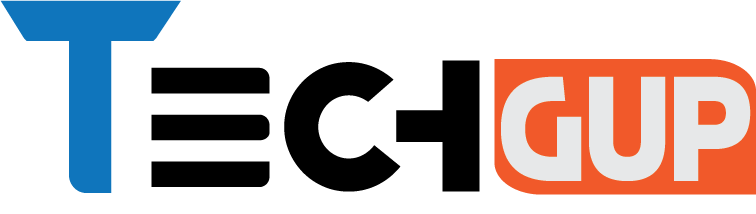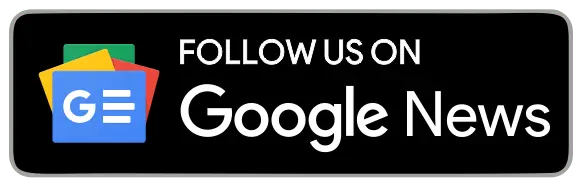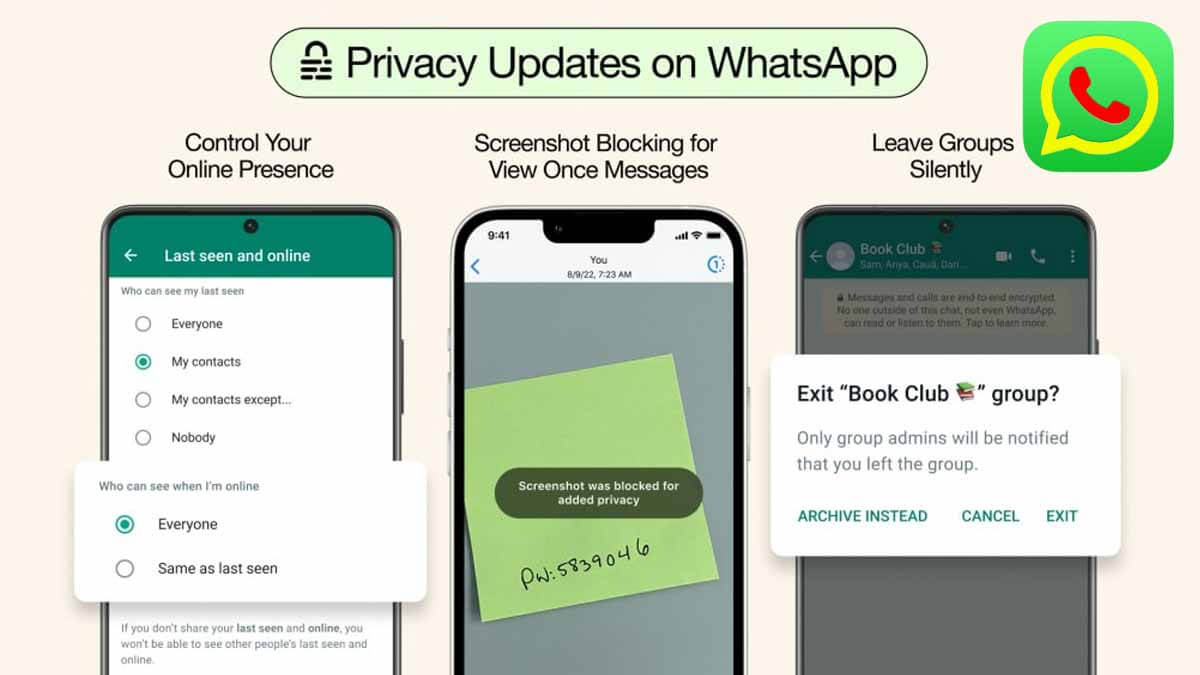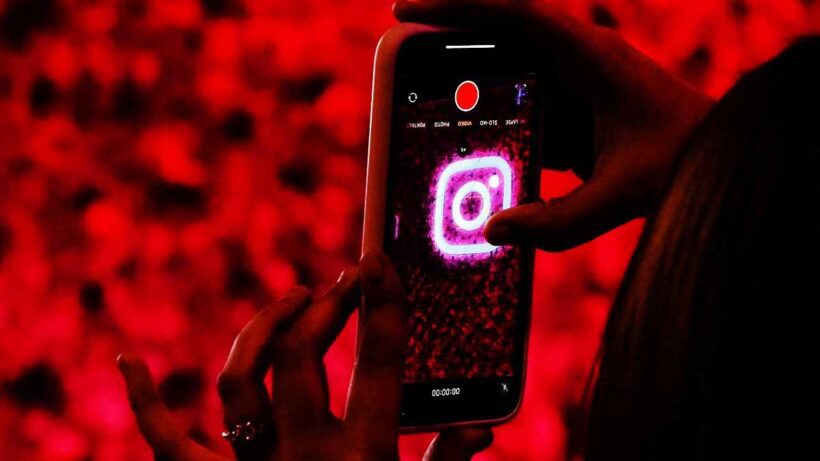বর্তমানে মেসেজিং অ্যাপ WhatsApp আমাদের কাছে অত্যন্ত গুরুত্বপূর্ণ। কারণ, কলিং ছাড়াও আমরা হোয়াটসঅ্যাপের মাধ্যমে ফটো এবং ফাইল-এর মতন একাধিক তথ্য সহজেই শেয়ার করতে পারি। কিন্তু, আমরা অনেক ক্ষেত্রে হোয়াটসঅ্যাপে ব্যক্তিগত বা গোপনীয় ছবি শেয়ার করার সময় ছবি বা তথ্য ফাঁস হওয়ার আশঙ্কা করে থাকি। তবে, হোয়াটসঅ্যাপে এমন একটি ফিচার আছে যেটি ব্যবহার করলে এই আশঙ্কা থেকে মুক্তি পাওয়া সম্ভব। আর আপনি যদি এই বিশেষ ফিচার সম্পর্কে জানতে চান তাহলে প্রতিবেদনটি সম্পূর্ণ পড়ুন।
হোয়াটসঅ্যাপের এই বিশেষ ফিচারটির নাম হল “ভিউ ওয়ান ফিচার”। যে ফিচারের মাধ্যমে ব্যবহারকারীরা নিজেদের প্রাইভেসি বজায় রাখতে পারবেন। কোনো গোপন ছবি পাঠানোর আগে যদি কেউ এই ফিচারটি অন করে রাখে তাহলে, যাকে ছবিটি পাঠানো হবে সে কেবলমাত্র একবারই এই ছবি দেখতে পারবেন। দ্বিতীয়বার আর সেটি দেখতে পারবেন না। এছাড়াও, ছবি শেয়ারের পর আপনি চাইলে সেটি নিজেও আর দেখতে পারবেন না। পাশাপাশি ছবি পাঠানোর পর অন্য ব্যবহারকারীর চ্যাট পেজেও এই ছবি আর খোলা যাবে না।
হোয়াটসঅ্যাপের ভিউ ওয়ান ফিচারের বৈশিষ্ট্য
যে হোয়াটসঅ্যাপ ব্যবহারকারীর সাথে ছবিটি শেয়ার করা হবে তিনি কোনো তৃতীয় ব্যক্তিকে সেটি ফরোয়ার্ড করতে পারবেন না, ছবির স্ক্রিনশট নিতেও পারবেন না। আবার, ছবিটি ফরওয়ার্ডও করা যাবে না। আসলে এই ফিচারের সাথে ছবি খোলার সাথে সাথে স্ক্রিন লক হয়ে যায়। আর স্ক্রিন লক হয়ে যাওয়া মানে এই ছবি কোনো ভাবেই ফাঁস করা যাবে না।
কীভাবে হোয়াটসঅ্যাপ ভিউ ওয়ান ফিচার ব্যবহার করবেন?
- প্রথমে হোয়াটসঅ্যাপে যান।
- সেখানে গিয়ে আপনি যাকে ছবি পাঠাতে চান তার চ্যাট পেজে আসুন।
- এবার অ্যাটাচমেন্ট আইকনে ট্যাপ করুন এবং গ্যালারিতে যান।
- তারপর ফোল্ডার থেকে যে ছবি পাঠাতে চান সেগুলি নির্বাচন করুন।
- ছবি পাঠানোর আগে আপনাকে “অ্যাড এ ক্যাপশন”-এর ডান পাশে “ওয়ানস”-এ ক্লিক করতে হবে।
- ওয়ানসে ক্লিক করার পর স্ক্রিনে একটি পপ আপ দেখা যাবে। যাতে লেখা থাকবে “ফটো সেট টু ইউ ওয়ানস”।
- এবার আপনি ডান পাশের সবুজ অ্যারোটিতে ট্যাপ করে ছবিটি পাঠিয়ে দিতে পারেন।